
爱思远控
大小:36MB 时间:2024/7/25 14:45:20
版本:3.9.10 类别:常用工具
开发商:深圳市为爱普信息技术有限公司
爱思远控是一款款安全稳定的远程控制软件,在爱思远控中,支持Android设备与Windows主机设备之间远程控制。具有手机端远程办公、远程管理监控电脑等功能。进行多台远程主机设备管理轻松解决不在电脑前无法控制电脑等情况。感兴趣的朋友快来本站下载体验吧。
手势操作
我们支持了多种手势操作,方便远程使用;
1、单指/滑动:滑动屏幕可视区域;

2、单指/单击:单击选中,例如鼠标左键点击选择目标;

3、单指/双击:双击选中,例如鼠标双击软件上方标题栏会进行最大化最小化操作;

4、单指/长按:进入拖动状态;

5、双指/单击:鼠标右键操作;

6、双指/双击:屏幕按照当前50%缩放;

7、双指/上下滑动:响应鼠标滚轮上下纵向滑动;

8、双指/捏合:双指的向内向外捏合,放大或缩小画面;

9、双指/捏合后滑动:滑动屏幕可视区域。

怎么用?
1、下载爱思远控APP,打开软件,注册登录平台

2、在“快捷远控”界面,输入电脑的远程设备码以及远程验证码,点击“开始远控”,连接电脑,直接操控

如何远程开机
更新时间:2024/11/7
被控端必须满足以下条件,才能实现爱思远控远程开机。
一:目前仅支持windows系统实现远程开机
二:被控端所在局域网内,至少需要一台主机保持在线
如下图,局域网内所有主机至少要有一台在线才可将唤醒指令发送到离线的主机上。(灰色代表离线)
必备条件:
1.主板支持Wake-On-Lan唤醒功能
2.网卡支持被唤醒功能

板需要支持网络唤醒,且在bios里开启了Wake-On-Lan唤醒功能(以下称wol唤醒)
开机出现电脑商家图标时,按住F2键进入bios界面。(大多数电脑是按住F2键,有部分电脑品牌按F1。)
进入bios后,通常到“PowerManagment(电源管理)”下寻找如下列选项:
"BootonLAN";
"WakeonLAN";
"PMEEventWakeUp";
"ResumebyMACLAN";
"Wake-UpbyPCIcard";
"WakeUpOnPCIPME";
"PowerOnbyPCICard";
"WakeUpbyPMEofPCI";
"PowerOnByPCIDevices";
"WakeUpbyOnboradLAN";
"ResumeByPCIorPCI-EDevice"或类似的功能,并启用它。
注:不同主板显示的功能名字不同,找到其中一个设置即可,笔记本基本不支持,具体情况可以咨询硬件生产商。
bios的设置,以华硕某款主板为例:
1.开机后,按del或esc按键,进入bios(主板设置)后,进入高级设置界面[Advancedmode];

2.切换到高级设置[Advanced],选择APM配置[APMConfiguration];

3.进入配置后点击PowerOnByPCI-E为Enabled;

4.设置完成,按F10保存设置重启设备即可;

四:被控端网卡驱动里需要设置开启WOL相关选项
无线网卡一般不支持wol,有线网卡大部分支持。(具体的硬件支持情况请咨询硬件生产商
在设备管理器中找到支持wol唤醒的网卡设备,右键选择「属性」,然后在「电源管理」里面开启「允许此设备唤醒计算机」,然后在「高级」一栏里找到「关机网络唤醒」、「魔术封包唤醒」里设置成「开启」。
注:
1.如网卡设备未找到下方选项,则表明不支持;
2.部分网卡设备可能因品牌厂商原因存在名称不同情况(具体情况可自行搜索您的设备品牌设置教程);



如远程开机后,客户端没有自动启动,可以检查下客户端是否有勾选开机自动启动。

部分win10系统,需要关闭快速启动功能,如电源选项没有快速启动,则不用设置。

到这里就可以尝试远程开机的操作了。
五:想要设备关机后,很长一段时间仍能支持远程开机,还需额外设置路由器的mac地址绑定
这里仅列出小米路由器和TP-LINK路由器的设置方法,其他牌子的路由器基本上也都差不多,可以自行百度具体教程。
注:
如远程开机和网卡都设置完成后仍无法远程开机,请尝试关闭防火墙。(防火墙或导致局域网内IP无法ping通)
先查看待开机设备的ip和mac地址。

小米路由器设置:将对应的ip和mac地址,填写到对应的参数位置,保存即可。

TP-Link设置:开启arp绑定后,增加条目,将设备的ip和mac地址,填写到对应的位置后,保存设置。

设置Mac地址绑定,是为了避免ip地址长时间没有使用,路由器释放ip后,被其他设备获取后无法找到待开机设备。
手机平板如何远控电脑?
爱思远控不仅支持Windows设备之间远控,同时也支持iOS、iPad、Android手机设备与Windows主机设备之间远程控制,具有远程办公、远程管理监控电脑等功能。
iOS、iPad、Android手机设备等如何远控电脑呢?以下为手机平板远控电脑操作方法:
一:在手机或平板上下载安装爱思远控
下载方法1:App Store或安卓应用商店上搜索“爱思远控”;
下载方法2:在PC端打开爱思远控,手机或平板扫描二维码安装;

二:App下载安装完成后,在手机或平板上登录PC端相同的账号。

三:输入被控端主机连接码和连接密码,进行远控。

连接码和连接密码从PC端下图位置获取:

四:也可以直接点击主机列表,选择需要进行远控的主机,输入管理员账户密码或加入列表时所设置的远控密码,验证通过后对列表内的主机进行远控。



管理员账户密码和加入列表时所设置的远控密码在下图开启或关闭:

如何控制多台主机
第一步:下载注册并登录爱思远控账号
点此下载爱思远控软件,成功安装后注册并登录爱思远控;
(主机和被管理的其它主机都需安装爱思远控并登录相同爱思账号。)

第二步:将主机加入主机列表
1、登录相同的爱思账号后,先将主机加入列表。当我们需要快速对某台设备发起远控时,需要控制的设备也加入列表。
(加入列表时会弹出设置选项选择验证方式,建议选择设定远控密码,其他主机远控本机只需要输入本机设置的远控密码即可。)

2、加入后所有的主机都会出现在主机列表。

第三步:选择需要控制的主机进行远程控制
1、选择需要控制的主机,就可以进行文件传输、关机重启等一系列远程操作了。

2、为了更方便的管理,我们可以右键对各主机进行名称备注。

3、点击本机右键解绑,可对本机解除列表绑定。

4、删除后要恢复远控,则需手动将要被控制的主机重新加入列表。

如何进行远程?
更新时间:2024/11/7
1、进入app之后输入账号密码之后连接。

2、然后就可以远程控制电脑了哦。

怎么控制手机
1、登录自己的账号之后进入主界面。
2、这里输入远程连接的主机连接码以及密码。

3、远程码和密码都可从PC端查看。

4、或者直接点击手机列表,选择需要连接的设备进行连接即可。

5、这里可以管理主机的所有列表,也可以设置密码。

v3、3、4版本
主要功能
「远程控制」
使用手机移动端远程控制电脑主机,解决了人在异地无法及时在电脑屏幕前进行远程办公或者电脑控制的场景,便捷使用只需登录与电脑端相同账号后即可开始远程控制。
「监控观看」
可以通过手机端远程观看电脑主机现有情况,不影响主机操控下观看对方操作情况,实时了解电脑允许情况。
「远程关机/重启」
远程控制电脑主机运行,进行关机或重启操作。
1、随时随地远程控制
居家办公轻松远程
2、多台设备轻松同步
一个人也可以轻松管理
3、专注安全保护隐私
专注安全保护私密性
4、连接稳定高效快速
远控轻松稳定不卡顿
今天小编就为大家推荐一些多功能的手机工具箱软件。每个用户都可以来这里选择一些实用的小功能来玩手机。非常方便,带来了很多便利。最新的小功能也会定期更新。节省了常用的支架,打开浮窗方便快捷操作。所有功能都是免费共享的。快来这里选择一款合适的工具箱软件吧!

抖音自动抢福袋助手Pro官方版
常用工具 2025/11/30 15:37:08 下载
城乡居民医疗保险缴费(国家医保服务平台)
常用工具 2025/11/30 14:18:24 下载
tvbox春盈天下官网版
常用工具 2025/11/30 14:09:06 下载
全剧得去升级解锁会员版
常用工具 2025/11/29 17:53:11 下载
恋小语登录解锁会员版
常用工具 2025/11/29 16:23:24 下载
雷电模拟器去广告绿色纯净版
常用工具 2025/11/29 14:24:54 下载
哆啦变声器app官方版
常用工具 2025/11/28 18:38:09 下载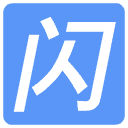
qq闪照破解器
常用工具 2025/11/28 17:29:07 下载
QQ闪照破解器
常用工具 2025/11/28 16:57:10 下载
磁力云破解
常用工具 2025/11/28 16:25:30 下载